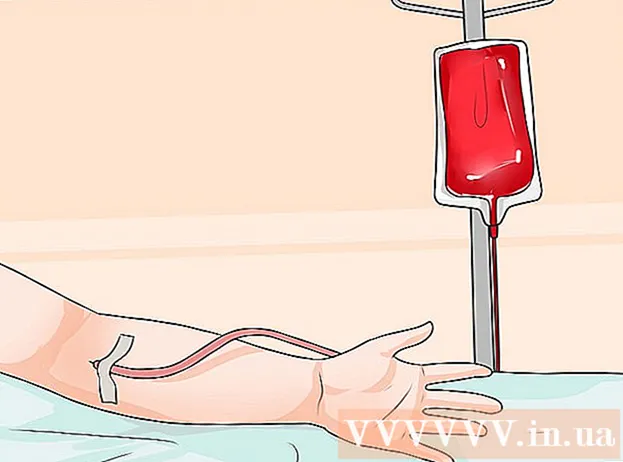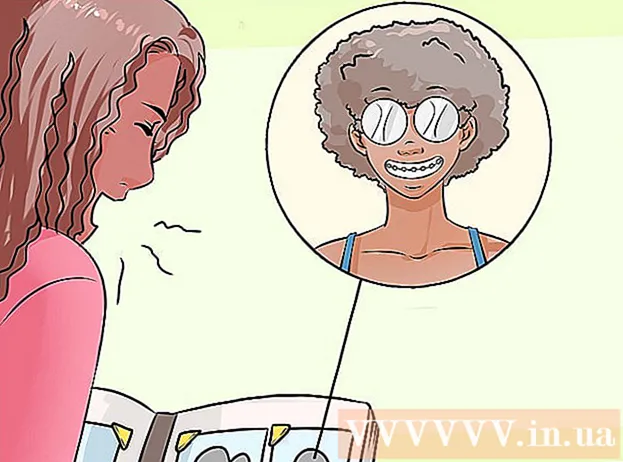ກະວີ:
Gregory Harris
ວັນທີຂອງການສ້າງ:
14 ເດືອນເມສາ 2021
ວັນທີປັບປຸງ:
1 ເດືອນກໍລະກົດ 2024
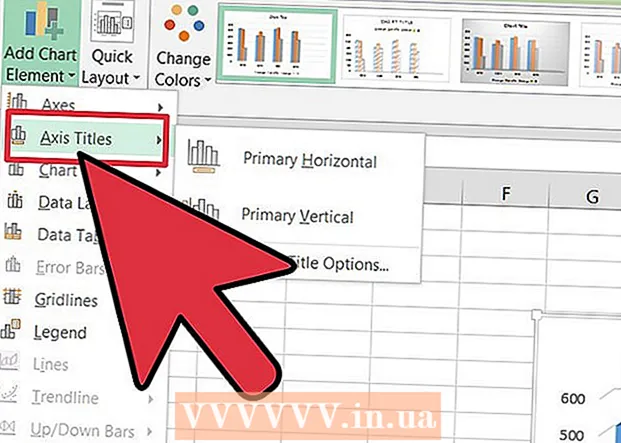
ເນື້ອຫາ
Microsoft Excel ເປັນຕົວແກ້ໄຂສະເປຣດຊີດທີ່ມີປະສິດທິພາບທີ່ຊ່ວຍໃຫ້ຜູ້ໃຊ້ສາມາດຈັດການຂໍ້ມູນໄດ້ຢ່າງມີປະສິດທິພາບແລະປະຕິບັດການຄິດໄລ່ທີ່ຊັບຊ້ອນໂດຍໃຊ້ຕາຕະລາງ, ຟັງຊັນແລະເສັ້ນສະແດງ. ກຣາບ (ຫຼືແຜນວາດ) ໃນ Excel ຊ່ວຍໃຫ້ຜູ້ໃຊ້ເຫັນພາບຂໍ້ມູນເປັນຕົວເລກແລະຕິດຕາມແນວໂນ້ມບາງອັນ. ຂໍ້ມູນກຣາຟິກເຂົ້າໃຈງ່າຍກວ່າ ສຳ ລັບພະນັກງານທີ່ບໍ່ແມ່ນບັນຊີ.
ຂັ້ນຕອນ
 1 ຄລິກໃສ່ກຣາບທີ່ເຈົ້າຕ້ອງການເພີ່ມຫົວຂໍ້ໃສ່. ເສັ້ນສະແດງທີ່ໄຮໄລ້ມີຂອບ ໜາ.
1 ຄລິກໃສ່ກຣາບທີ່ເຈົ້າຕ້ອງການເພີ່ມຫົວຂໍ້ໃສ່. ເສັ້ນສະແດງທີ່ໄຮໄລ້ມີຂອບ ໜາ.  2 ເມື່ອເລືອກແຜນວາດ, ແຖບເພີ່ມເຕີມຫຼາຍອັນປາກົດຢູ່ໃນແຖບເມນູ: "ຜູ້ສ້າງ" ແລະ "ຮູບແບບ". ແຖບໃare່ຕັ້ງຢູ່ໃນກຸ່ມແຖບເຄື່ອງມືແຜນວາດ.
2 ເມື່ອເລືອກແຜນວາດ, ແຖບເພີ່ມເຕີມຫຼາຍອັນປາກົດຢູ່ໃນແຖບເມນູ: "ຜູ້ສ້າງ" ແລະ "ຮູບແບບ". ແຖບໃare່ຕັ້ງຢູ່ໃນກຸ່ມແຖບເຄື່ອງມືແຜນວາດ.  3 ຄລິກທີ່ແຖບອອກແບບແລະຊອກຫາກຸ່ມແຜນຜັງແຜນຜັງ.
3 ຄລິກທີ່ແຖບອອກແບບແລະຊອກຫາກຸ່ມແຜນຜັງແຜນຜັງ. 4 ຄລິກເພີ່ມອົງປະກອບແຜນວາດແລະເລືອກຫົວຂໍ້ແຜນວາດຈາກເມນູ.
4 ຄລິກເພີ່ມອົງປະກອບແຜນວາດແລະເລືອກຫົວຂໍ້ແຜນວາດຈາກເມນູ.- ຕົວເລືອກ "Center (Overlay)" ຈະວາງຫົວຂໍ້ຢູ່ ເໜືອ ກຣາບໂດຍບໍ່ປ່ຽນຂະ ໜາດ ຂອງມັນ.
- ຕົວເລືອກ "ຂ້າງເທິງແຜນວາດ" ຈະວາງຫົວຂໍ້ຢູ່ ເໜືອ ແຜນວາດ, ແຕ່ຂະ ໜາດ ຂອງມັນຈະຫຼຸດລົງ.
 5 ກົດພາຍໃນຊ່ອງ "ຫົວຂໍ້ແຜນວາດ" ແລະໃສ່ຊື່ທີ່ເຈົ້າຕ້ອງການ.
5 ກົດພາຍໃນຊ່ອງ "ຫົວຂໍ້ແຜນວາດ" ແລະໃສ່ຊື່ທີ່ເຈົ້າຕ້ອງການ. 6 ຄລິກເພີ່ມອົງປະກອບແຜນວາດ - ຫົວຂໍ້ແຜນວາດ - ຕົວເລືອກຫົວຂໍ້ເພີ່ມເຕີມ.
6 ຄລິກເພີ່ມອົງປະກອບແຜນວາດ - ຫົວຂໍ້ແຜນວາດ - ຕົວເລືອກຫົວຂໍ້ເພີ່ມເຕີມ.- ໃນທີ່ນີ້ເຈົ້າສາມາດປ່ຽນຕົວກໍານົດຂອງຫົວຂໍ້, ຕົວຢ່າງ, ເພີ່ມຂອບ, ຕື່ມໃສ່, ເງົາ, ແລະອື່ນ.
- ໃນທີ່ນີ້ເຈົ້າຍັງສາມາດປ່ຽນພາລາມິເຕີຂອງຕົວ ໜັງ ສື, ຕົວຢ່າງ, ຕັ້ງການຈັດຕໍາ ແໜ່ງ, ທິດທາງ, ແລະອື່ນ etc. .
 7 ປ່ຽນຕົວອັກສອນແລະການຍະຫວ່າງຕົວອັກສອນໂດຍການຄລິກຂວາໃສ່ຊື່ແລະເລືອກຕົວອັກສອນຈາກເມນູ.
7 ປ່ຽນຕົວອັກສອນແລະການຍະຫວ່າງຕົວອັກສອນໂດຍການຄລິກຂວາໃສ່ຊື່ແລະເລືອກຕົວອັກສອນຈາກເມນູ.- ເຈົ້າສາມາດປ່ຽນຮູບແບບຕົວອັກສອນ, ຂະ ໜາດ ແລະສີ.
- ນອກນັ້ນທ່ານຍັງສາມາດເພີ່ມຜົນກະທົບທີ່ແຕກຕ່າງກັນຫຼາຍຢ່າງເຊັ່ນ: ຂີດຂ້າ, ຕົວຫຍໍ້, ຕົວຫ້ອຍ, ແລະອື່ນ.
 8 ຄລິກເພີ່ມອົງປະກອບແຜນວາດ - ຫົວຂໍ້ແກນເພື່ອເພີ່ມ ຕຳ ແໜ່ງ ແກນ.
8 ຄລິກເພີ່ມອົງປະກອບແຜນວາດ - ຫົວຂໍ້ແກນເພື່ອເພີ່ມ ຕຳ ແໜ່ງ ແກນ.- ຕົວເລືອກແນວນອນຫຼັກຈະສະແດງຊື່ຂອງແກນນອນ (ຢູ່ທາງລຸ່ມມັນ).
- ຕົວເລືອກແນວຕັ້ງຫຼັກຈະສະແດງຊື່ຂອງແກນແນວຕັ້ງ (ຢູ່ເບື້ອງຊ້າຍຂອງມັນ).
ຄໍາແນະນໍາ
- ເຈົ້າສາມາດເຂົ້າຫາຕົວເລືອກຫົວຂໍ້ຫຼາຍຢ່າງໄດ້ງ່າຍ simply ໂດຍການຄລິກຂວາໃສ່ມັນ.
- ເຈົ້າສາມາດຜູກມັດຫົວຂໍ້ຂອງແຜນວາດຫຼືຕັດທອນລາຍຈ່າຍກັບຕາລາງສະເພາະໃນຕາຕະລາງ. ຄລິກທີ່ຫົວຂໍ້ເພື່ອເນັ້ນມັນ. ຈາກນັ້ນຢູ່ໃນແຖບສູດ, ໃຫ້ໃສ່ "=" (ໂດຍບໍ່ມີວົງຢືມ), ຄລິກໃສ່ຫ້ອງທີ່ຕ້ອງການແລ້ວກົດ Enter. ດຽວນີ້, ເມື່ອຂໍ້ມູນຢູ່ໃນເຊວປ່ຽນແປງ, ຫົວຂໍ້ຂອງແຜນວາດ (ຫຼືແກນ) ປ່ຽນແປງໂດຍອັດຕະໂນມັດຕາມນັ້ນ.